Win10更新卡死循环?保姆级修复教程来了!
时间:2025-06-07 18:33:14 442浏览 收藏
**Win10更新失败死循环?别慌!手把手教你快速解决【百度SEO优化】** Win10用户经常会遇到系统更新失败并陷入死循环的困扰。本文针对这一问题,提供了一套简单易懂的解决方案,帮助您摆脱Win10更新失败的困境。通过一系列步骤,包括进入系统属性、控制面板,利用Windows内置的“疑难解答”功能,特别是“使用Windows更新解决问题”选项,来自动扫描并修复更新数据库的错误。详细的图文教程,指导您一步步操作,确保所有问题得到成功修复,最终顺利完成Win10系统更新。告别更新烦恼,让您的电脑焕发新生!
Windows 10操作系统以其强大的功能和便捷的体验受到广泛欢迎,但在日常使用中也可能会出现一些问题。例如,有些用户在尝试更新Windows 10系统时,可能会遭遇更新失败的情况。为了解决这一问题,下面将为大家介绍一种有效的解决方法。
第一步:回到桌面,右键点击“此电脑”,然后选择“属性”选项,进入系统设置界面。
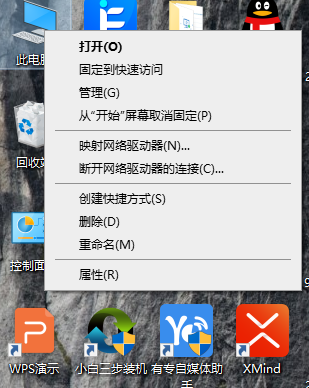
第二步:在打开的系统属性窗口中,选择“控制面板主页”以进一步操作。
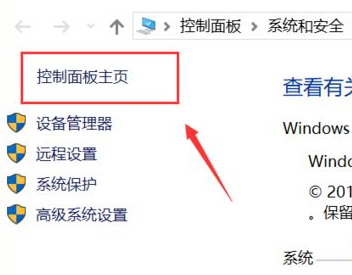
第三步:在控制面板主页中,点击右上角的类别设置,选择“小图标”模式。
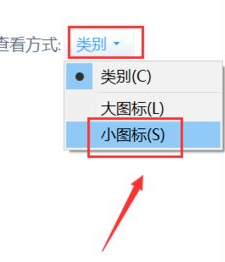
第四步:进入控制面板的小图标视图后,找到并点击“疑难解答”选项。
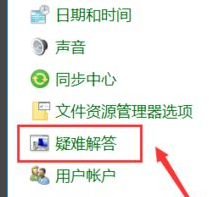
第五步:在疑难解答界面,向下滚动找到并点击“使用Windows更新解决问题”。
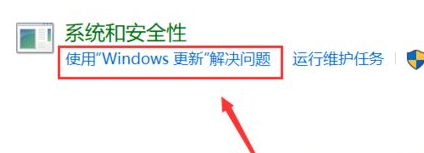
第六步:启动问题处理向导后,点击“下一步”继续。
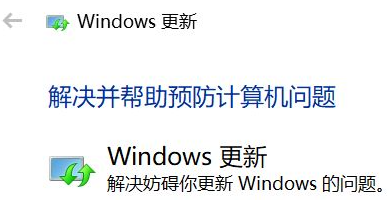
第七步:系统开始自动扫描可能存在的问题,这个过程需要耐心等待完成。
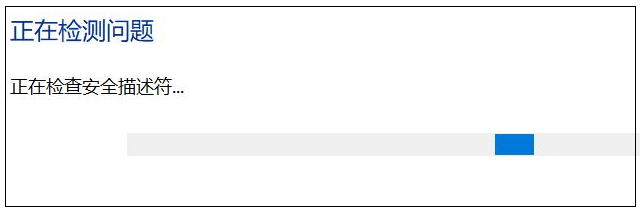
第八步:扫描完成后,点击“应用此修复程序”来尝试解决问题。
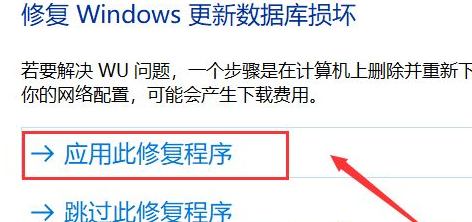
第九步:系统会开始修复更新数据库,整个过程可能需要几分钟,请保持耐心。
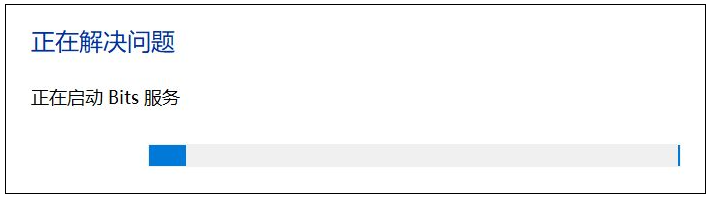
第十步:修复完成后,系统会弹出一个结果窗口,显示所有发现的问题及其修复状态。确保所有问题都已成功修复后,点击“关闭”按钮,并重新检查更新。
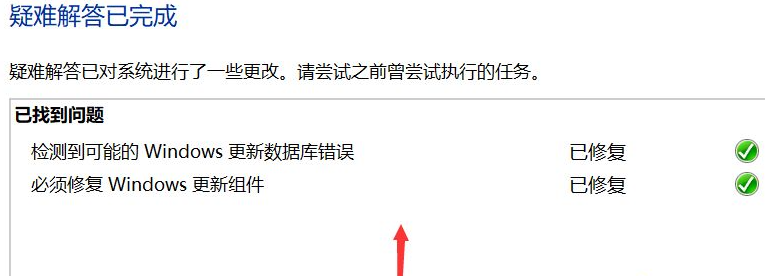
以上就是关于Windows 10更新失败的解决方案了。如果您的电脑在更新过程中遇到了类似的问题,不妨按照上述步骤试一试。希望这些方法能够帮助您顺利解决问题!
本篇关于《Win10更新卡死循环?保姆级修复教程来了!》的介绍就到此结束啦,但是学无止境,想要了解学习更多关于文章的相关知识,请关注golang学习网公众号!
-
501 收藏
-
501 收藏
-
501 收藏
-
501 收藏
-
501 收藏
-
467 收藏
-
315 收藏
-
171 收藏
-
210 收藏
-
457 收藏
-
482 收藏
-
220 收藏
-
149 收藏
-
297 收藏
-
177 收藏
-
488 收藏
-
253 收藏
-

- 前端进阶之JavaScript设计模式
- 设计模式是开发人员在软件开发过程中面临一般问题时的解决方案,代表了最佳的实践。本课程的主打内容包括JS常见设计模式以及具体应用场景,打造一站式知识长龙服务,适合有JS基础的同学学习。
- 立即学习 543次学习
-

- GO语言核心编程课程
- 本课程采用真实案例,全面具体可落地,从理论到实践,一步一步将GO核心编程技术、编程思想、底层实现融会贯通,使学习者贴近时代脉搏,做IT互联网时代的弄潮儿。
- 立即学习 516次学习
-

- 简单聊聊mysql8与网络通信
- 如有问题加微信:Le-studyg;在课程中,我们将首先介绍MySQL8的新特性,包括性能优化、安全增强、新数据类型等,帮助学生快速熟悉MySQL8的最新功能。接着,我们将深入解析MySQL的网络通信机制,包括协议、连接管理、数据传输等,让
- 立即学习 500次学习
-

- JavaScript正则表达式基础与实战
- 在任何一门编程语言中,正则表达式,都是一项重要的知识,它提供了高效的字符串匹配与捕获机制,可以极大的简化程序设计。
- 立即学习 487次学习
-

- 从零制作响应式网站—Grid布局
- 本系列教程将展示从零制作一个假想的网络科技公司官网,分为导航,轮播,关于我们,成功案例,服务流程,团队介绍,数据部分,公司动态,底部信息等内容区块。网站整体采用CSSGrid布局,支持响应式,有流畅过渡和展现动画。
- 立即学习 485次学习
